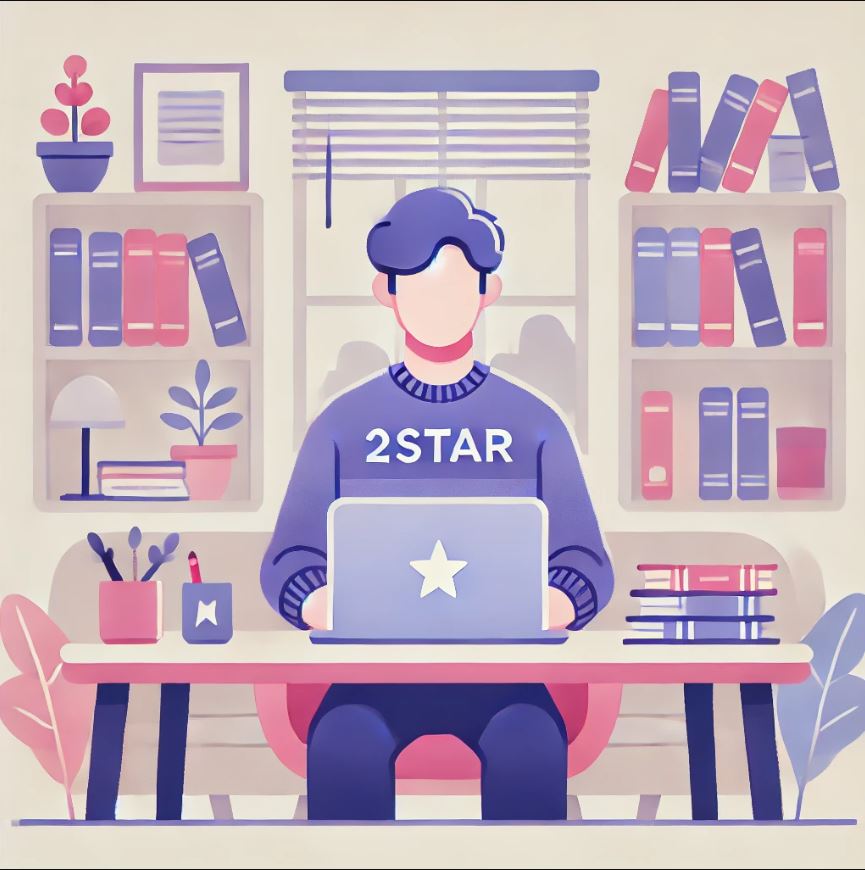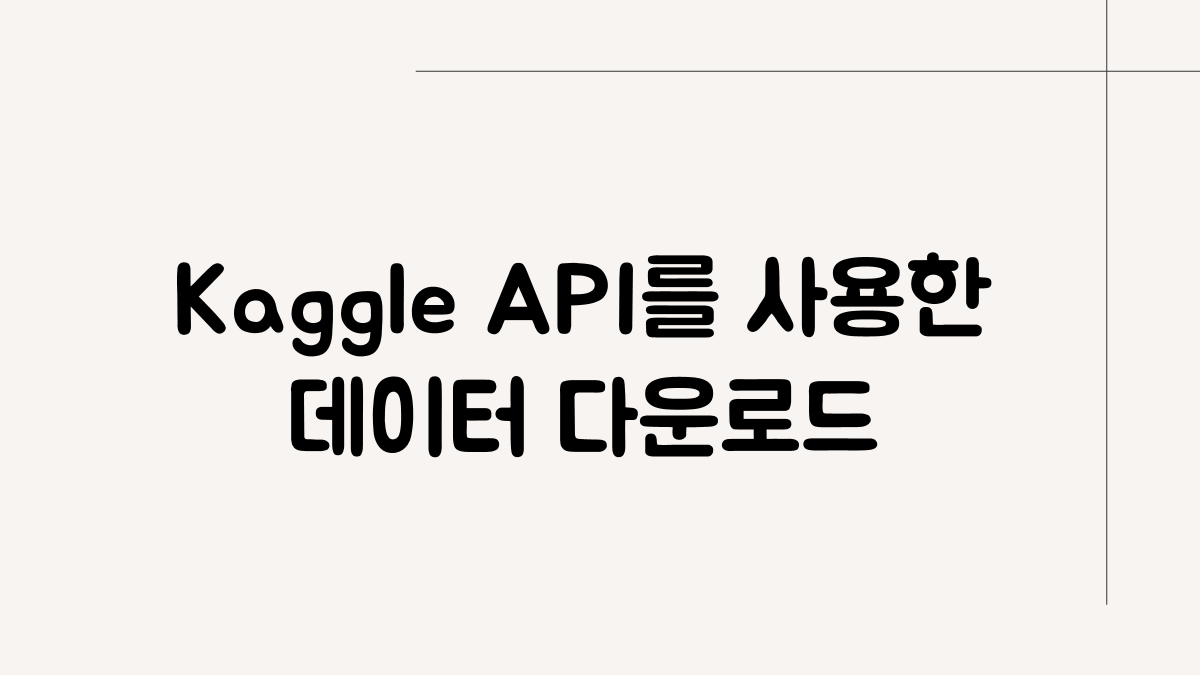
Kaggle은 유용한 데이터셋을 제공하는 대표적인 플랫폼입니다.
Windows 환경에서 Kaggle API를 사용하여 데이터를 다운로드하는 방법을 정리해보았습니다.
1. Kaggle API 설정하기
먼저 Kaggle 데이터를 다운로드하기 위해 Kaggle API를 설정.
(1) Kaggle API Token 다운로드
-
Kaggle 웹사이트에 로그인 https://www.kaggle.com/
-
프로필 사진을 클릭한 후 Settings 섹션으로 이동.
-
Create New Token을 눌러 API 발행
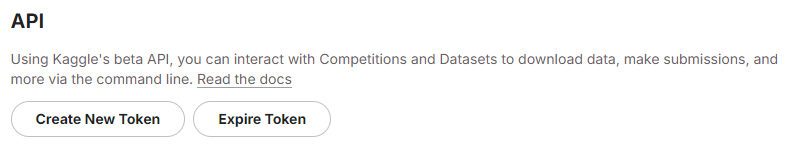
-
kaggle.json 파일이 다운, 이 파일은 Kaggle API 사용을 위한 인증 정보가 담긴 토큰이다.
(2) API Token 파일 설정
kaggle.json 파일을 Windows 환경에서 적절한 위치에 저장해야 합니다. 다음 명령을 사용해 설정을 완료합니다.
git bash실행.
2..kaggle 폴더를 생성하고, kaggle.json 파일을 해당 폴더로 이동.
mkdir "C:\Users\사용자이름\.kaggle"
move "<다운로드된 경로>\kaggle.json" "C:\Users\사용자이름\.kaggle\"
- <다운로드된 경로> 부분에
kaggle.json이 저장된 실제 경로를 입력.
예시로 C:\Users\사용자이름\Downloads와 같은 경로.
2. Kaggle 라이브러리 설치
pip install kaggle3. 데이터 다운로드
(1) 저장 경로 설정 후 다운로드
데이터를 특정 경로에 저장하려면 먼저 해당 경로로 이동한 뒤 데이터를 다운.
예를 들어, C:\Users\yourusername\Documents\data에 데이터를 저장하려면
cd C:\Users\yourusername\Documents\data
kaggle competitions download -c titanic이렇게 하면 titanic 데이터를 현재 경로에 다운된다.
(2) 저장 경로를 직접 지정하여 다운로드
-p 옵션을 사용하여 저장할 경로를 직접 지정할 수도 있습니다.
kaggle competitions download -c titanic -p "C:\Users\yourusername\Documents\data"이 명령을 실행하면 titanic 데이터가 지정된 경로에 다운된다.
이렇게 머신러닝 강의 수강 전 캐글 API사용법과 라이브러리 설치를 해 봤다.
받은 강의를 좀 들어봤는데 정말 ㅎㅎ 재밌었다 ㅎㅎ 정말...😂